文章摘要:在这个数据如金的时代,U盘作为我们日常携带与传输信息的重要工具,其安全性显得尤为重要。为了守护那些珍贵的文件与隐私,掌握U盘加密技巧成为了必备技能。本秘籍将带您轻松上手五种U盘加密方法,无论是利用系统自带功能,还是借助专业软件,都能让您在几步之内为U盘穿上“隐身衣”。让我们一同踏上加密之旅,为数据安全筑起坚实的防线。1. 使用Windows BitLocker步骤:插入U盘到Windows 10/

在这个数据如金的时代,U盘作为我们日常携带与传输信息的重要工具,其安全性显得尤为重要。为了守护那些珍贵的文件与隐私,掌握U盘加密技巧成为了必备技能。本秘籍将带您轻松上手五种U盘加密方法,无论是利用系统自带功能,还是借助专业软件,都能让您在几步之内为U盘穿上“隐身衣”。让我们一同踏上加密之旅,为数据安全筑起坚实的防线。
1. 使用Windows BitLocker
步骤:
插入U盘到Windows 10/11电脑上。
在“此电脑”中右键点击U盘图标,选择“启用BitLocker”。
在弹出的向导中,选择“使用密码解锁驱动器”,并设置一个强密码。
点击“开始加密”,等待加密过程完成。
优点:
内置于系统,无需额外安装软件。
支持AES加密,安全性高。
2. 使用第三方加密软件
市场上有许多优秀的第三方加密软件,如洞察眼MIT系统、洞眼查等,它们提供了更为灵活和强大的加密功能。
以洞察眼MIT系统为例:
①加密算法:洞察眼系统采用先进的加密算法,如AES-256等,对U盘中的数据进行高强度加密。这些算法经过广泛验证,能够确保数据在存储和传输过程中的安全性。
②加密模式:支持多种加密模式,包括全盘加密和文件/文件夹加密。用户可以根据实际需求选择适合的加密模式,以平衡加密强度与性能。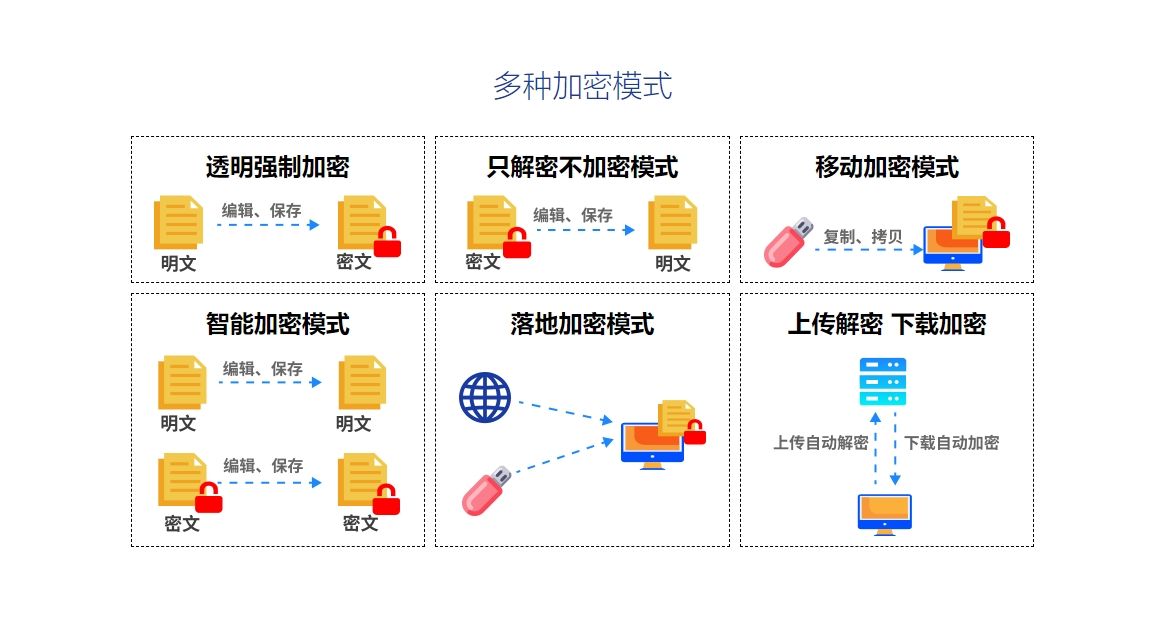
③权限管理:设置详细的访问权限,只有经过授权的用户才能访问U盘中的数据。这可以有效防止数据被非法获取和滥用。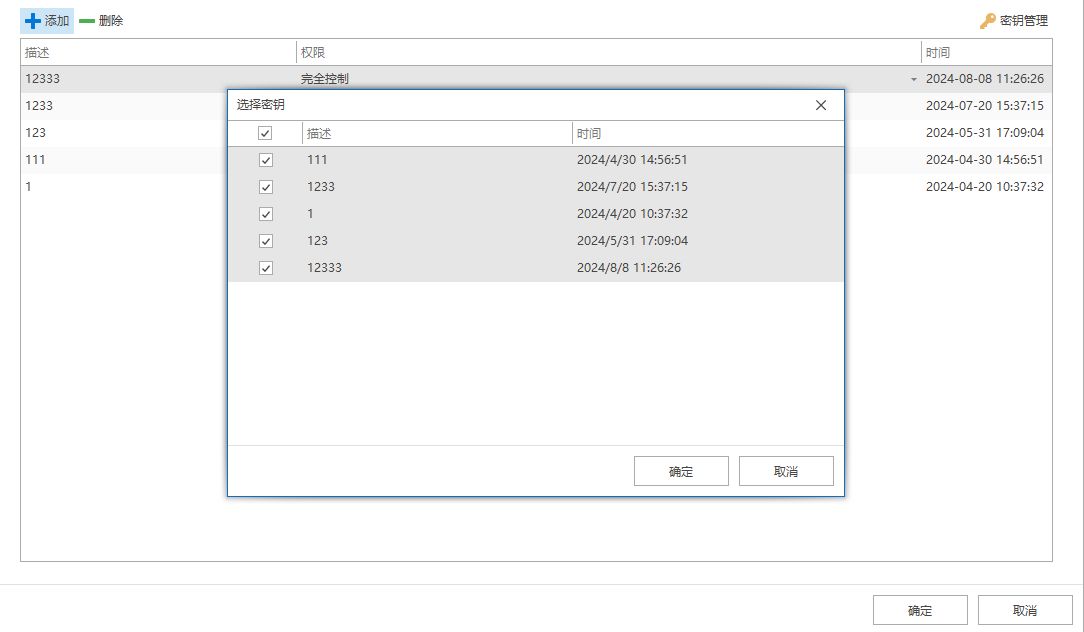
④行为审计:实时监控U盘的使用情况,记录用户的操作行为。在检测到异常行为时,系统会立即发出预警,为数据泄露事件的追查提供有力支持。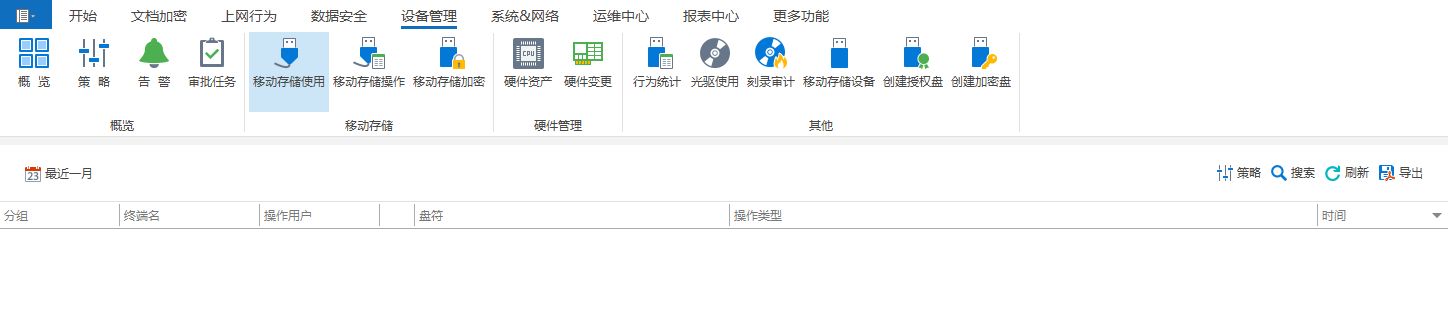
⑤简洁界面:系统界面简洁明了,用户可以通过简单几步操作完成U盘加密设置。这降低了学习成本,使得非专业用户也能轻松上手。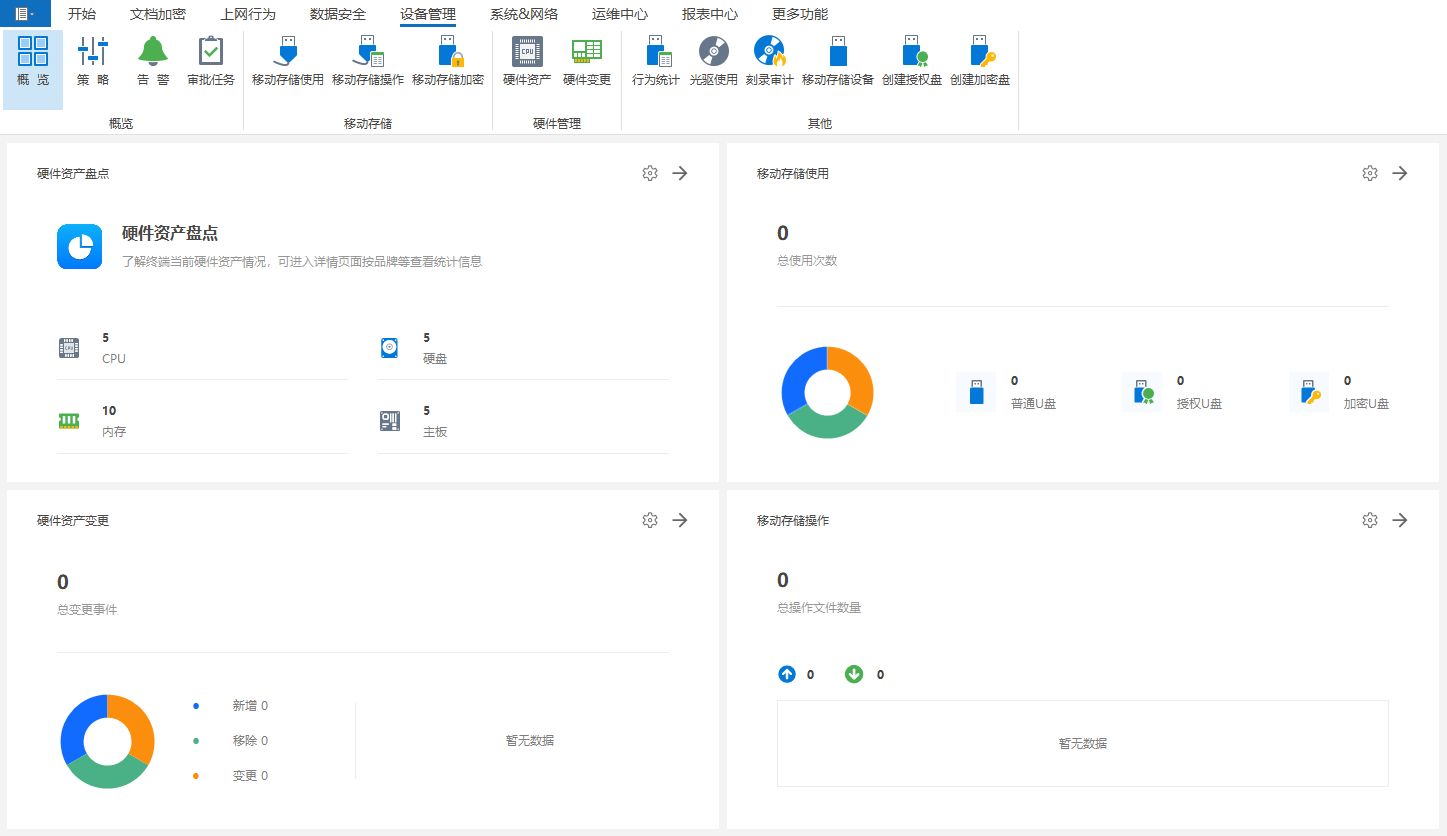
3. 使用压缩软件加密
一些流行的压缩软件(如WinRAR、7-Zip)也提供了加密功能。
步骤:
在U盘中选择想要加密的文件或文件夹。
使用压缩软件打开这些文件或文件夹。
在压缩界面上找到“设置密码”或“加密”选项,输入密码并确认。
完成压缩并保存,加密后的压缩文件需要密码才能解压。
4. 使用硬件加密U盘
硬件加密U盘内置了加密芯片和密码锁,可以直接在U盘上设置密码,无需安装任何软件。
步骤:
购买具有硬件加密功能的U盘,如Kingston DataTraveler Vault Privacy或IronKey。
根据U盘的使用说明,设置初始密码或修改默认密码。
插入U盘到任意设备上,输入密码即可访问数据。
优点:
加密速度快,安全性高。
即使U盘丢失,没有密码也无法访问数据。

5. 使用Windows的文件级加密功能
对于U盘中的特定文件,也可以使用Windows的文件级加密功能。
步骤:
右键点击文件或文件夹,选择“属性”。
在“常规”选项卡中选择“高级”,勾选“加密内容以保护数据”。
注意:这种方法可能需要您以管理员身份运行文件资源管理器或具有相应的权限。
以上五种U盘加密技巧各有优缺点,您可以根据自己的需求和实际情况选择合适的加密方式。无论选择哪种方式,都请确保选择强密码,并妥善保管好密码,以确保数据隐私的安全。同时,定期检查加密软件的更新,确保使用最新版本以提高安全性。




